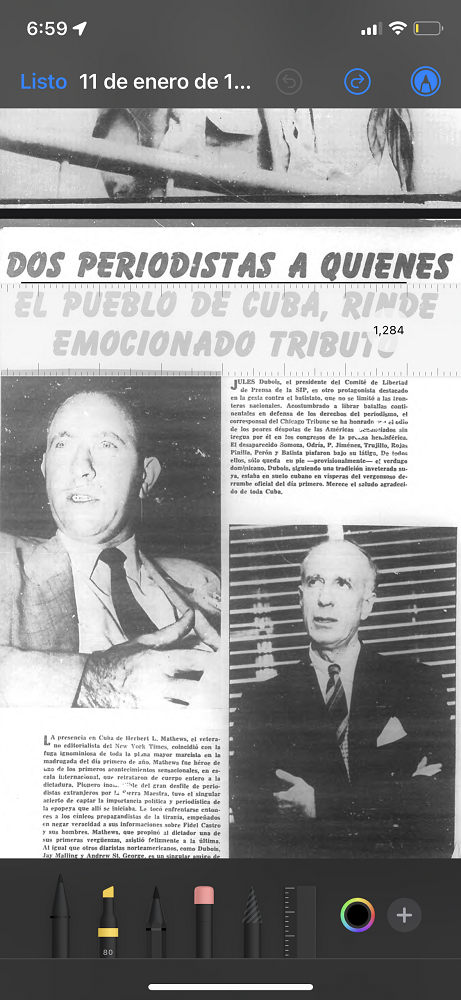Texto: Alberto C. Toppin
En la actualidad, uno de los formatos más comunes para la creación y envío de documentos es el PDF, que significa ‘portable document format’. Este formato fue creado por John Warnock, cofundador de Adobe, con el objetivo de capturar documentos de diferentes aplicaciones y enviarlos en una versión electrónica lo más fiel posible a cualquier lugar. Hoy en día, se ha vuelto esencial en la gestión empresarial.
Los archivos PDF son conocidos por su restricción a grandes modificaciones, a menos que se utilice software específico. Por ejemplo, la mayoría de los navegadores no permiten editarlos directamente. En el caso de los dispositivos de Apple, la situación puede complicarse aún más en Cuba, donde ciertas restricciones dificultan la instalación de aplicaciones.
Sin embargo, hay una solución para realizar modificaciones menores en estos archivos sin necesidad de instalar software adicional. Solo necesitas una aplicación que Apple introdujo en iOS 11: Archivos.
La aplicación Archivos no solo es compatible con documentos PDF, sino que también permite firmarlos. Para ello, debes tocar el ícono del bolígrafo (en la parte superior derecha) y podrás elegir entre distintos estilos de trazado, que incluyen tinta, marcadores (o plumones en Cuba) y carboncillo. Además, hay tres herramientas adicionales: una goma de borrar, una opción para seleccionar trazos y una regla para hacer líneas rectas según la herramienta de trazado seleccionada.
Si haces clic en la opción “+” (a la derecha del selector de color), podrás acceder a herramientas adicionales: para insertar un cuadro de texto, añadir una firma, utilizar una lupa y dibujar cuatro formas simples predeterminadas: rectángulo, círculo, globo de texto y flecha.
En el cuadro de texto, puedes ajustar el color, la orientación y el tamaño de la fuente, además de seleccionar entre 3 fuentes predeterminadas. La opción para insertar una firma abre un recuadro donde puedes dibujarla, y esta se guardará en el dispositivo para usarla en el PDF actual o en futuros documentos. Con la lupa, podrás aumentar el texto y observar detalles específicos de las imágenes en el documento.
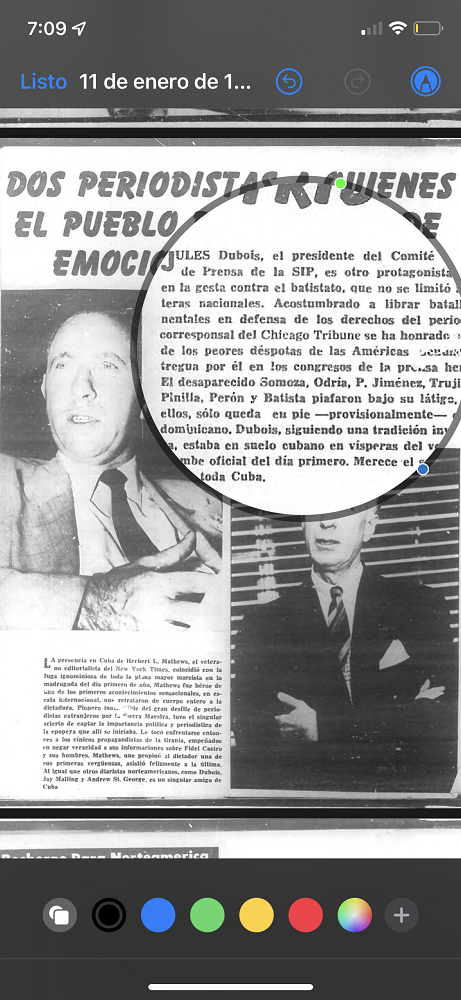
Además, puedes añadir una página en blanco, rotar alguna página, insertar imágenes o escanear una página para incluirla en el documento. Basta con deslizar el dedo desde la izquierda hacia adentro, tocar una de las miniaturas de las hojas y pulsar en los tres puntos para mostrar un menú desplegable con estas opciones. Cuando escaneas, la aplicación de la cámara se ajustará para reconocer documentos físicos.
Aunque estas funciones son limitadas en comparación con las de aplicaciones de oficina, pueden ser muy útiles en momentos clave. ¡Altamente recomendada!